Aktivieren Sie das private Surfen, um zu verhindern, dass Ihr Computer einen Verlauf der Seiten speichert, die Sie im Internet besucht haben. Privates Surfen verhindert nicht, dass Ihr Internetanbieter oder Administratoren auf einem Unternehmensserver auf Ihren Verlauf zugreifen.
Chrom
Privates Surfen in Chrome heißt Inkognito. Um ein Inkognito-Fenster in Chrome zu öffnen, klicken Sie auf Einstellungen. Klicken Sie im Dropdown-Menü auf Neues Inkognito-Fenster.
Video des Tages

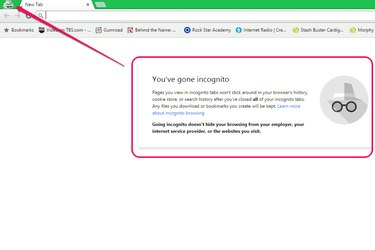
Feuerfuchs
Öffnen Privatgelände Fenster in Firefox, klicken Sie auf Einstellungen. Wählen Sie aus dem Dropdown-Menü Neues privates Fenster.

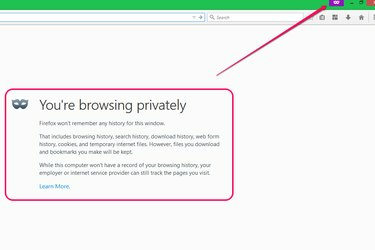
Internet Explorer
Internet Explorer ruft privates Surfen auf Im Vertrauen. Um ein InPrivate-Fenster in Internet Explorer zu öffnen, klicken Sie auf
Einstellungen. Wählen Sie aus dem Dropdown-Menü Sicherheit und dann InPrivate-Browsing.

Spitze
Um zu überprüfen, ob ein neues Fenster privat ist, suchen Sie nach dem Datenschutzsymbol oben im Browserfenster.
Warnung
Privates Surfen ist keine dauerhafte Einstellung. Durch das Schließen des Fensters wird das private Surfen deaktiviert.
Safari
Um privat zu surfen in Safari, klicken Einstellungen. Wählen Sie aus dem Dropdown-Menü Privates Surfen. Im Gegensatz zu anderen Browsern ändert sich das aktuelle Fenster, anstatt ein neues Fenster zu öffnen.

Klicken Sie im Popup-Fenster auf OK.
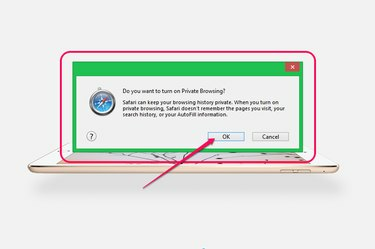
Die Suchleiste und das Einstellungsmenü zeigen an, dass das private Surfen aktiviert ist. Wie bei den anderen Browsern muss die Datenschutzeinstellung bei jedem geöffneten Fenster aktiviert werden.

Spitze
Im Gegensatz zu den anderen Browsern kann das private Surfen in Safari deaktiviert werden, ohne das Fenster zu schließen. Öffne das Einstellungen Menü und klicke Privates Surfen erneut, um es auszuschalten.
Tastatürkürzel
Alternativ können Sie das private Surfen mit den folgenden Tastenkombinationen aktivieren, ohne auf das Einstellungsmenü zuzugreifen.
- Chrom: Strg/Befehl + Umschalt + N
- Feuerfuchs: Strg/Befehl + Umschalt + P
- Internet Explorer: Strg + Umschalt + P
- Safari: Keine Abkürzung seit Juni 2015.




